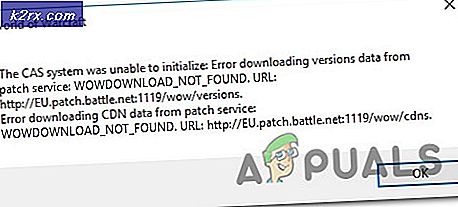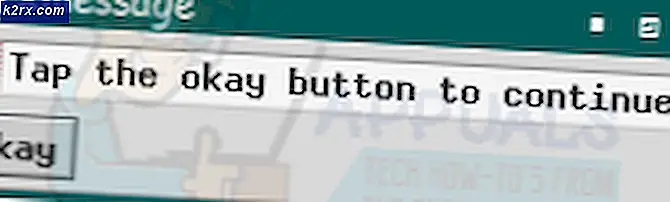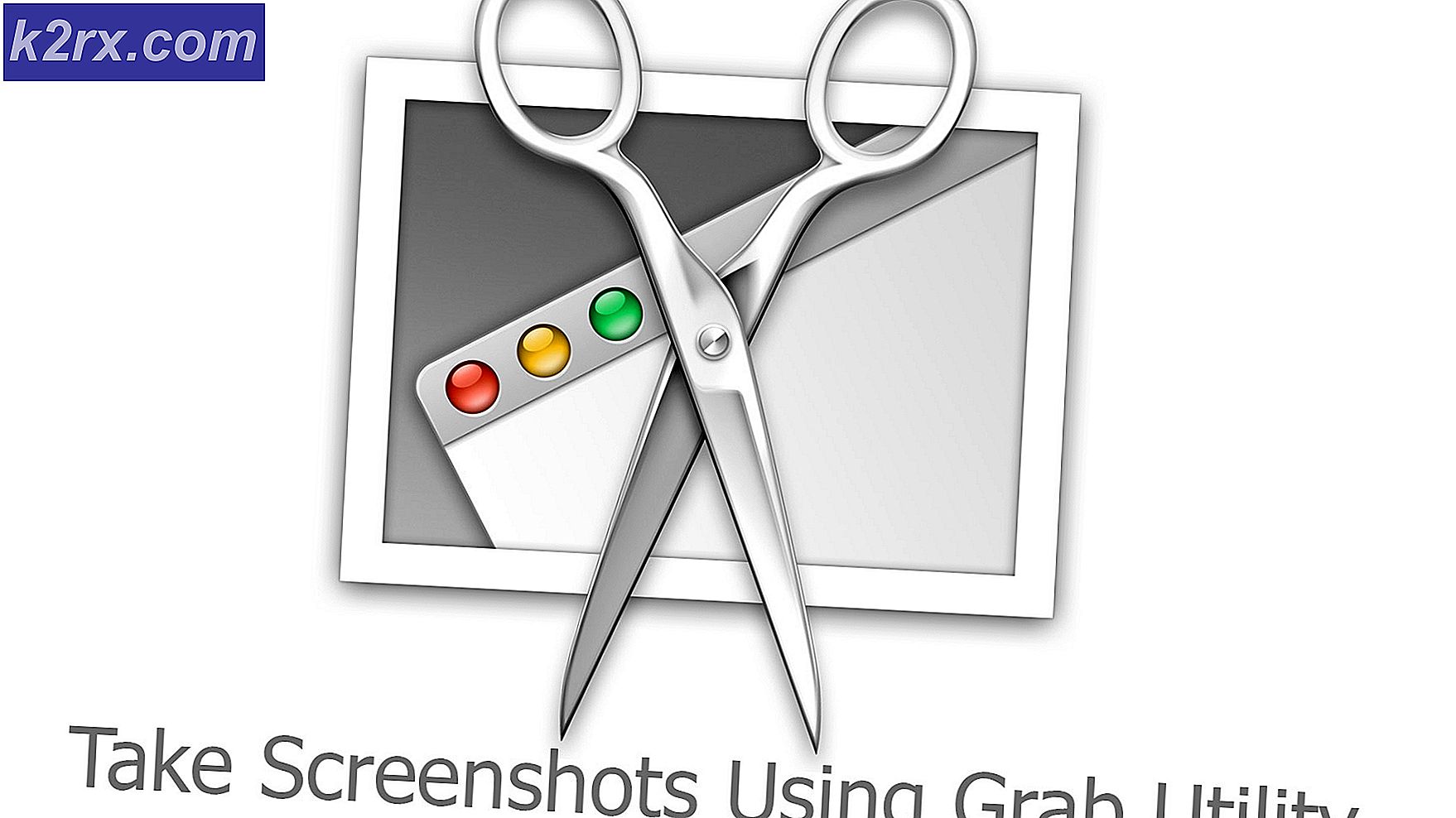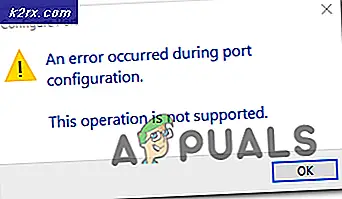Fiks: Skype-samtalen mislyktes
Skype er en telekommunikasjons programvare som spesialiserer seg på å levere videochat og taleanrop til brukere over hele verden. Microsoft eier for tiden Skype og har gitt støtte til ulike plattformer.
Mange brukere står overfor problemet med at samtalen mislykkes når de prøver å kontakte noen gjennom Skype. Problemet kan vedvare på grunn av en rekke årsaker som feil maskinvare, tredjepartsprogrammer forstyrrende, Antivirus-blokkering Skype-tjenester, utdaterte drivere etc. Vi har listet ned en rekke løsninger for å løse dette problemet. Ta en titt.
Løsning 1: Oppgradering av Skype
Hvis du har en eldre versjon av Skype installert på datamaskinen din, anbefales det at du oppgraderer det til den nyeste versjonen så snart som mulig. Som vi alle vet, fortsetter Windows å rulle ut oppdateringer til operativsystemet og side ved side, det gir også oppdateringer til applikasjonen (Skype). Hvis begge ikke synkroniseres, kan dette være et problem for mange brukere. Videre er det mange feilrettinger rettet mot den nye oppdateringen for applikasjonen. Du kan enkelt laste ned den nyeste versjonen av Skype ved hjelp av den offisielle Microsoft-nettsiden.
Last ned kjørbarheten til en tilgjengelig plassering og avinstaller den for øyeblikket installerte versjonen av Skype ved hjelp av Programmer og funksjoner (trykk Windows + R og skriv appwiz.cpl). Etter avinstallasjonen, kjør den nye kjørbare og installer den nyeste versjonen.
Løsning 2: Deaktivering av antivirusprogramvare og brannmur
Vi kan prøve å deaktivere brannmuren og kontrollere om omstartsprosedyren. Windows-brannmur overvåker innkommende og utgående internettdata og -pakker. Det blokkerer også noen tilkoblinger eller noen programmer fra installasjon hvis de ikke oppfyller kriteriene. Du bør også deaktivere antivirusprogramvare som er aktivert på datamaskinen.
- Trykk på Windows + R-knappen for å hente programmet Run. I dialogboksen type kontroll . Dette åpner datamaskinens kontrollpanel foran deg.
- Øverst til høyre vil det være en dialogboks for å søke. Skriv brannmur og klikk på det første alternativet som kommer som et resultat.
- Nå på venstre side, klikk på alternativet som sier Slå Windows-brannmur på eller av . Gjennom dette kan du slå av brannmuren enkelt.
- Velg alternativet for Slå av Windows-brannmur på både fanene, offentlige og private nettverk. Lagre endringer og avslutt. Start datamaskinen på nytt og kontroller om problemet blir løst.
Løsning 3: Oppdaterer Microsoft-baserte nettlesere
Det er et faktum at Skype bruker Microsoft-baserte nettlesere for kommunikasjon, selv om du ikke bruker dem. Hvis de ikke er oppdatert til den nyeste versjonen, kan dette være årsaken til at du har problemer. Oppdater nettleserne til den nyeste byggingen, start datamaskinen på nytt og sjekk om dette gjør noen forskjell. Husk at det ikke er nødvendig at du bruker disse nettleserne, Skype er utformet slik at det kommuniserer med internett ved hjelp av dem. Her er koblingene til den offisielle Microsoft-nettsiden for enkel tilgang.
Internet Explorer
Microsoft Edge
Løsning 3: Slette konfigurasjonsfiler
En annen løsning som syntes å løse problemet, var å slette konfigurasjonsfilene på Skype-kontoen din fra datamaskinen og deretter tilbakestille Internett-innstillingene. Når du har slettet disse filene, vil Windows automatisk gjenopprette dem. dermed unngår noen dårlige konfigurasjoner som var der tidligere.
PRO TIPS: Hvis problemet er med datamaskinen eller en bærbar PC / notatbok, bør du prøve å bruke Reimage Plus-programvaren som kan skanne arkiver og erstatte skadede og manglende filer. Dette fungerer i de fleste tilfeller der problemet er oppstått på grunn av systemkorrupsjon. Du kan laste ned Reimage Plus ved å klikke her- Pass på at Skype er stengt riktig før du fortsetter med denne løsningen. Avslutt Skype riktig ved hjelp av alternativet som er tilstede i programmet.
- Trykk Windows + R, skriv % appdata% \ Skype, og trykk Enter.
- Her finner du en rekke konfigurasjonsfiler . Velg og slett dem.
- Nå tilbakestilles nettleserens innstillinger for å sikre at problemet ikke oppstår på grunn av noen dårlige konfigurasjoner. Trykk på Windows + R, skriv inetcpl. cpl og trykk Enter.
- Når du er i internettalternativer, naviger til den avanserte kategorien . Klikk Tilbakestill nåværende i den nederste bunnen av skjermen.
- Sjekk alternativet Slett personlige innstillinger når det nye vinduet kommer frem. Klikk Tilbakestill .
Merk: Denne handlingen vil nullstille internet explorer. Alle tilleggene dine vil bli deaktivert, og alle hjemmesidene dine vil bli tilbakestilt. Fortsett på egen risiko.
- Start nå datamaskinen på nytt og sjekk om dette ga noen forskjell.
Løsning 4: Oppdaterer drivere manuelt
Mange brukere rapporterte at de opplevde denne feilen fordi driverne ikke ble oppdatert til den nyeste byggingen. Driverne du bør målrette er skjerm, mikrofon, kamera etc. Du bør manuelt laste ned alle drivere fra produsentens nettsted og installere dem en etter en. Ikke la noen ut og rutinemessig utføre en omstart etter oppdatering av hver driver.
- Trykk på Windows + R for å starte Run Type devmgmt.msc i dialogboksen og trykk Enter. Dette vil starte datamaskinens enhetsbehandling.
- Naviger gjennom all maskinvaren, og høyreklikk på enheten, og velg Oppdater driver .
- Nå vil Windows pope en dialogboks og spørre hvilken måte du vil oppdatere driveren din. Velg det andre alternativet ( Bla gjennom min datamaskin for driverprogramvare ) og fortsett.
Velg driverfilen du lastet ned ved hjelp av Bla gjennom-knappen når den vises, og oppdater den deretter.
- Start datamaskinen på nytt etter hver oppdatering og etter oppdatering av alle drivere, kontroller om problemet blir løst.
Merk: Du bør målrette om å installere lydkortdriveren. Skype utfører rutinemessige kontroller om det fungerer som forventet før du fortsetter å ringe
PRO TIPS: Hvis problemet er med datamaskinen eller en bærbar PC / notatbok, bør du prøve å bruke Reimage Plus-programvaren som kan skanne arkiver og erstatte skadede og manglende filer. Dette fungerer i de fleste tilfeller der problemet er oppstått på grunn av systemkorrupsjon. Du kan laste ned Reimage Plus ved å klikke her